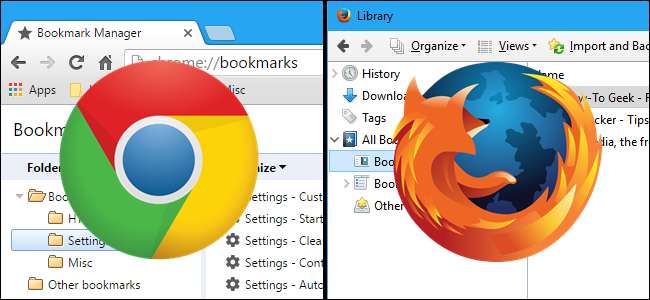
De fleste av nettleserdataene våre er ikke så viktige - informasjonskapsler utløper, og historikk blir til slutt ryddet. Bokmerker er imidlertid forskjellige, og det er derfor nettlesere lar deg importere og eksportere bokmerkene dine - ideelt for å lage sikkerhetskopier og migrere mellom nettlesere.
De fleste nettlesere kan eksportere bokmerkene dine til en HTML-fil. Noen gjør det naturlig, mens andre krever et tillegg, utvidelse eller et tredjepartsprogram. De fleste nettlesere kan også importere disse HTML-filene, slik at du kan bruke dette trikset til å flytte bokmerker blant nettleserne du bruker. Vi viser deg hvordan du eksporterer bokmerker til en HTML-fil og importerer bokmerker fra en HTML-fil i Chrome, Firefox, Internet Explorer, Edge og Opera.
Google Chrome
For å importere eller eksportere bokmerker i Chrome, klikk på Chrome-menyikonet øverst til høyre i nettleservinduet og gå til Bokmerker> Bokmerkebehandling. Du kan også raskt åpne bokmerkeadministratoren ved å trykke Ctrl + Shift + O.

Bokmerkebehandling åpnes i en ny fane. Klikk på "Organiser" og velg "Eksporter bokmerker til HTML-fil". (Hvis du importerer fra en HTML-fil du allerede har, velger du "Importer bokmerker fra HTML-fil.)
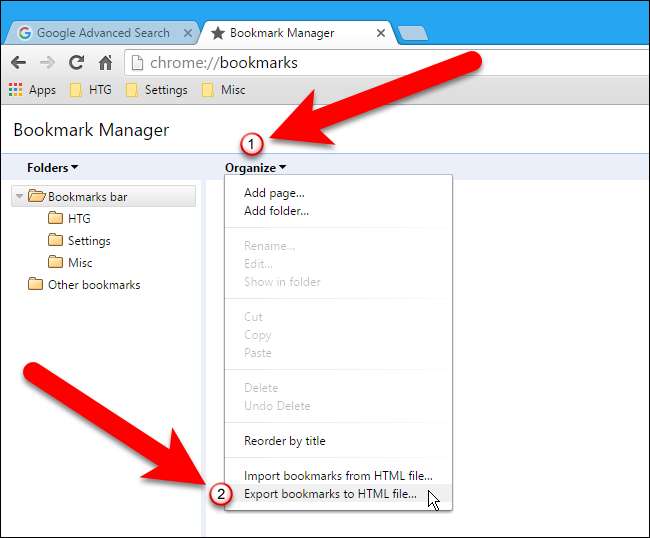
I SLEKT: Hvordan sette standardappene dine i Windows 10
I dialogboksen Lagre som vil Chrome automatisk gi HTML-filen et navn som inneholder gjeldende dato. Naviger til hvor du vil lagre denne filen, og endre filnavnet hvis du vil. Siden vi skal eksportere bokmerker fra forskjellige nettlesere, la vi til navnet på nettleseren i filnavnet. Klikk "Lagre".
MERKNAD: På bildet nedenfor er Lagre som-typen Firefox HTML-dokument fordi vi har det angitt som standardapp for HTML-filer. Den eksporterte HTML-filen kan åpnes i hvilken som helst nettleser.
Hvis du importerer en HTML-bokmerkefil, velger du HTML-filen i dialogboksen Åpne som vises.
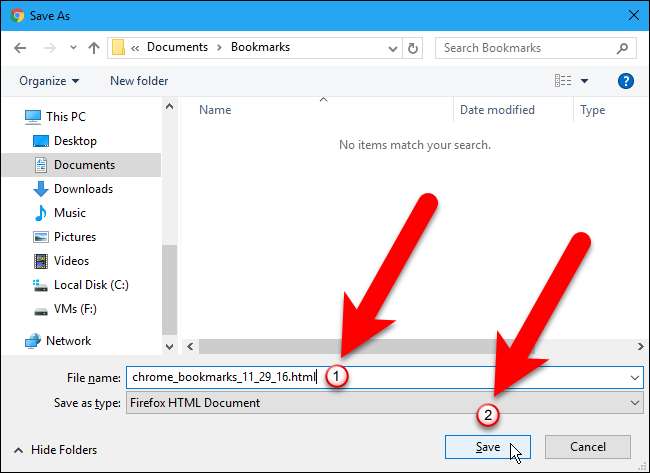
Bokmerker importert fra en HTML-fil legges i en mappe som heter Importert.
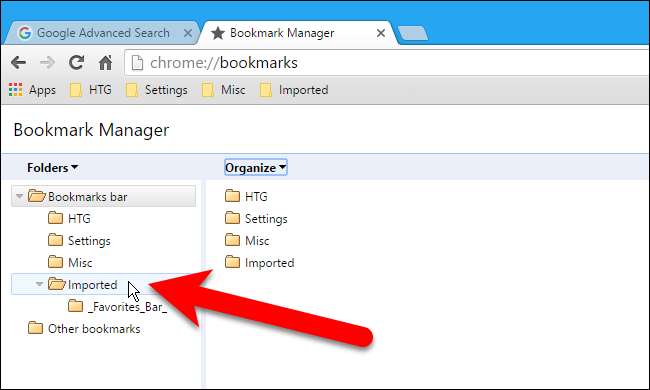
For å lukke Bookmark Manager, klikk lukkeknappen (X) i kategorien.
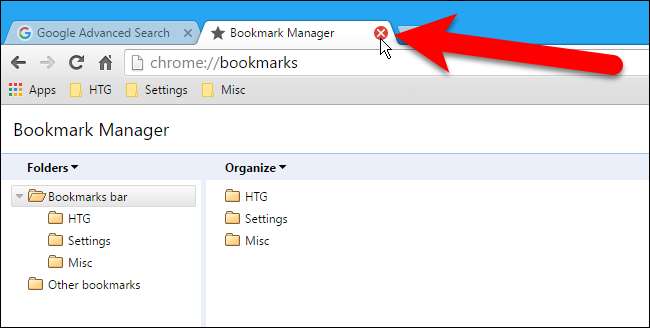
Mozilla Firefox
For å importere eller eksportere bokmerker i Firefox, trykk Ctrl + Skift + B for å åpne Bibliotek-vinduet. Klikk deretter på "Importer og sikkerhetskopier" og velg "Eksporter bokmerker til HTML". (Alternativet Backup vil opprette en .json-fil, som andre nettlesere ikke kan åpne.)
For å importere bokmerker fra en HTML-fil du eksporterte fra Firefox eller en hvilken som helst annen nettleser, velger du alternativet Importer bokmerker fra HTML her.
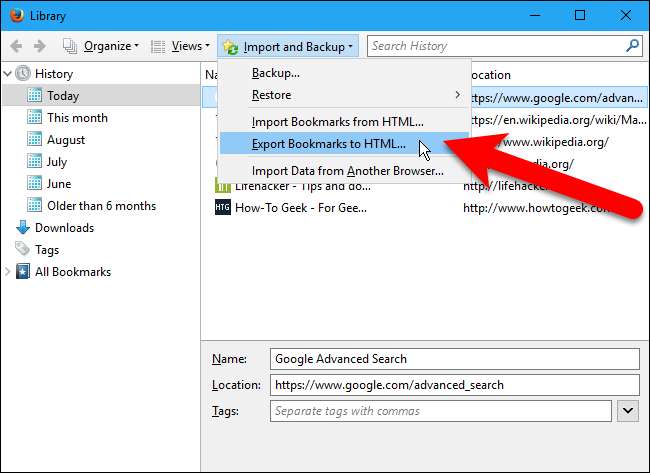
Når du eksporterer bokmerker, navngir Firefox sikkerhetskopifilen "bookmarks.html" som standard. Det kan være lurt å endre filnavnet og legge til mer informasjon, for eksempel dato og nettlesernavn.
Hvis du importerer en HTML-bokmerkefil, velger du HTML-filen i dialogboksen Importer bokmerkefil som vises.
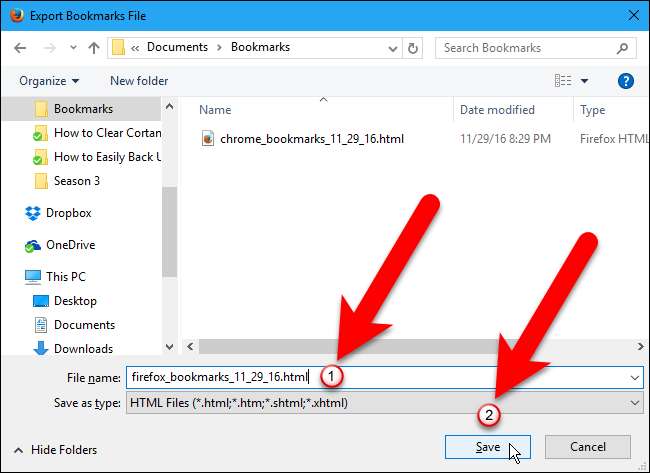
Bokmerker importert fra en HTML-fil blir lagt til i Bokmerke-menyen. Hvis du vil plassere dem på bokmerkeraden, drar og slipper du dem fra Bokmerke-menyen til Bokmerker-verktøylinjen i trestrukturen til venstre.
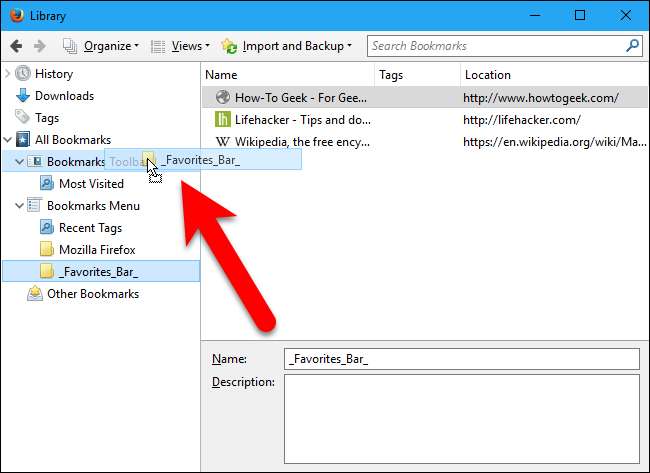
Klikk på "X" øverst til høyre i bibliotekvinduet for å lukke den.
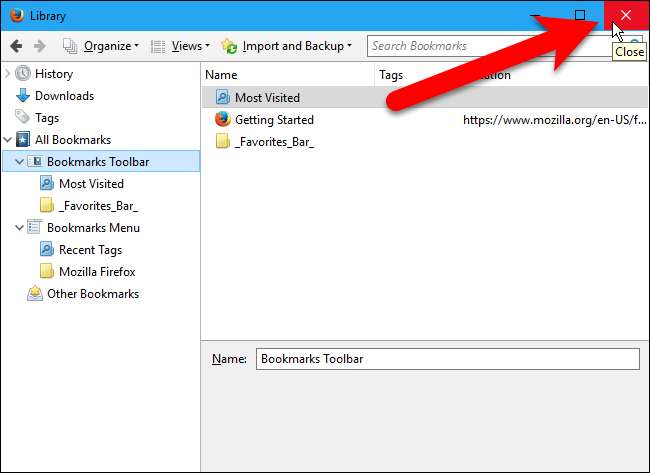
Internet Explorer
For å importere eller eksportere bokmerker i Internet Explorer, klikk på det stjerneformede favorittikonet.
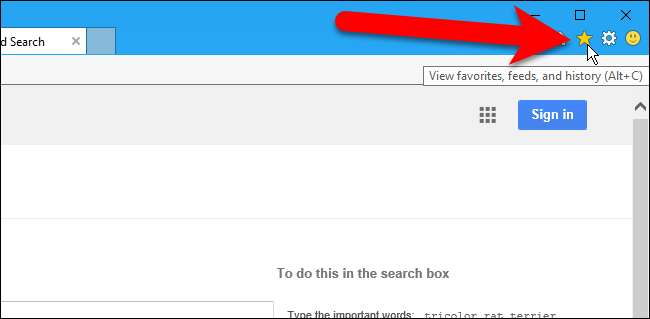
Klikk på pilen på høyre side av knappen "Legg til i favoritter".
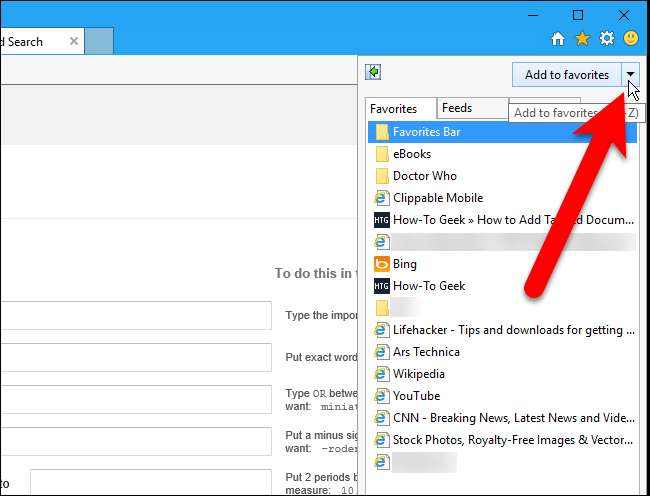
Velg deretter "Import og eksport" fra rullegardinmenyen.
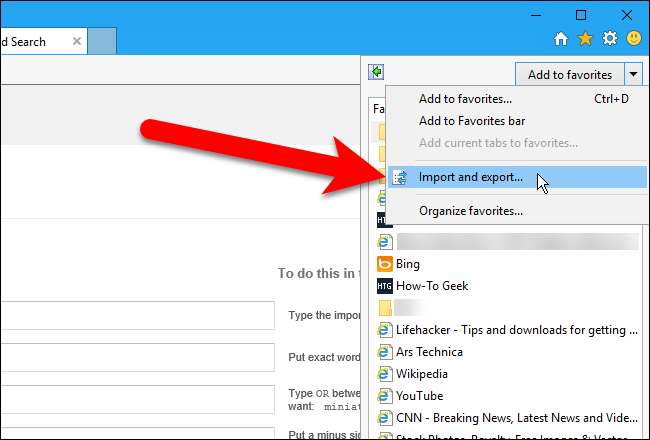
På det første skjermbildet i dialogboksen Importer / eksporter innstillinger, velg alternativet "Eksporter til en fil" (eller velg alternativet "Importer fra en fil" hvis du importerer bokmerker fra en HTML-fil) og klikk "Neste".
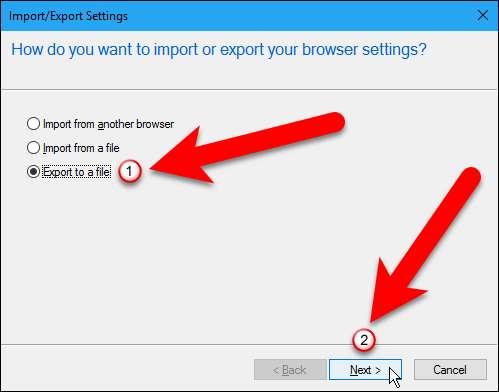
Enten du eksporterer eller importerer bokmerker, merker du av for "Favoritter" og klikker på "Neste".
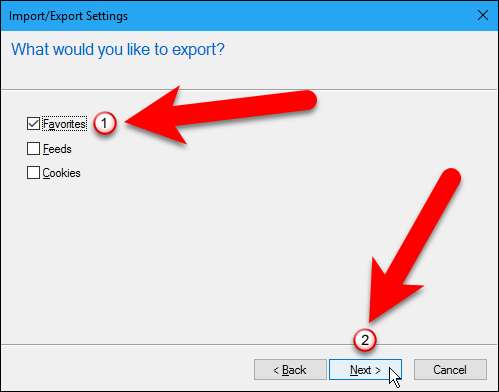
Hvis du eksporterer bokmerker, velger du favorittene du vil eksportere - for å eksportere alle favorittene, velger du Favorittmappen øverst. (Det er valgt som standard.) Klikk deretter på "Neste".
Hvis du importerer bokmerker, vises dette skjermbildet senere i prosedyren.
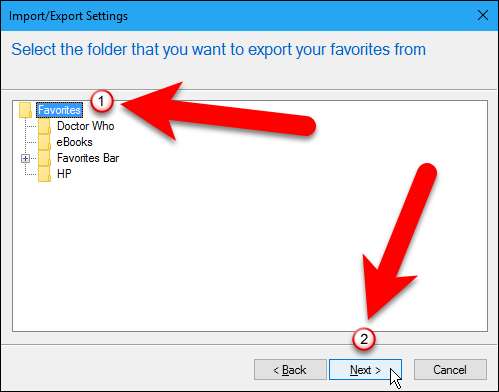
Når du eksporterer bokmerker, heter HTML-filen som standard bokmerke.htm og lagres i Dokumenter-mappen. Imidlertid ønsker vi å endre filnavnet og lagre det på et annet sted, så vi klikker "Bla gjennom".
Hvis du importerer bokmerker, klikker du på "Bla gjennom" for å velge HTML-filen du vil importere.
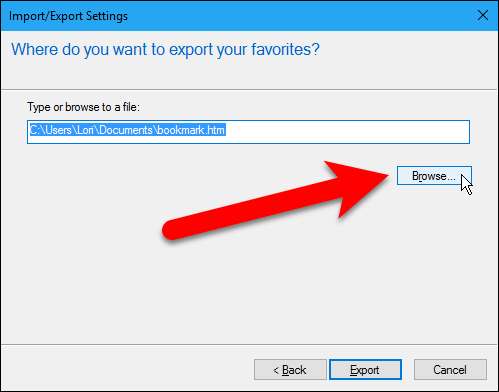
Hvis du eksporterer bokmerker til en HTML-fil, vises dialogboksen Velg bokmerkefil. Naviger til der du vil lagre HTML-filen, og endre filnavnet, hvis du vil. Vi la til datoen og nettlesernavnet i HTML-filnavnet vårt. Klikk "Lagre".
Hvis du importerer en HTML-bokmerkefil, velger du HTML-filen i dialogboksen Velg bokmerkefil som vises og klikker på "Åpne".
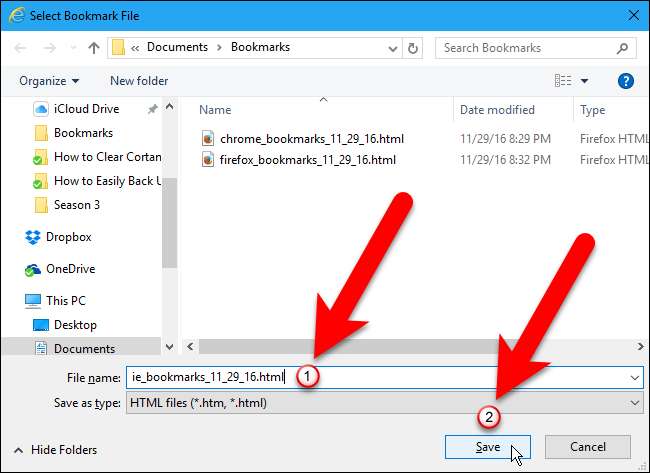
Hvis du eksporterer bokmerker, selv om du klikket på "Lagre" i dialogboksen Velg bokmerkefil, må du klikke "Eksporter" i dialogboksen Importer / eksporter innstillinger for å fullføre eksporten av HTML-filen.
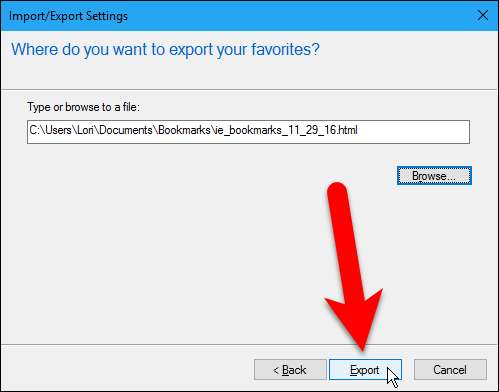
Hvis du importerer bokmerker, vises følgende skjermbilde nå i dialogboksen Importer / eksporter innstillinger. Velg mappen du vil importere bokmerkene til. For å plassere bokmerkene på favorittfeltet, velger du favorittfeltmappen i treet her. Klikk deretter på "Importer".
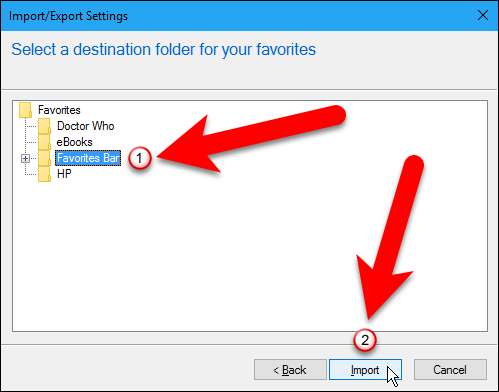
Klikk på "Fullfør" for å lukke dialogboksen Importer / eksporter innstillinger.
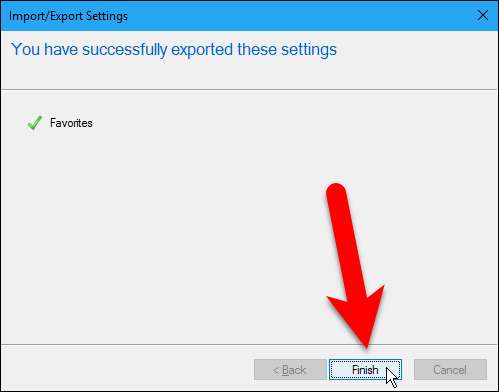
Microsoft Edge
Det er ingen innebygd metode for å eksportere bokmerker til en HTML-fil i Microsoft Edge. Imidlertid har Edge en innebygd funksjon som lar deg importere bokmerker direkte fra Internet Explorer, Chrome og Firefox. Hvis du vil sikkerhetskopiere dem til en HTML-fil, er det et gratis tredjepartsverktøy kalt Edge Manage som kan gjøre det. La oss starte med den innebygde funksjonen først.
Klikk på Hub-knappen på verktøylinjen øverst til høyre i nettleservinduet.
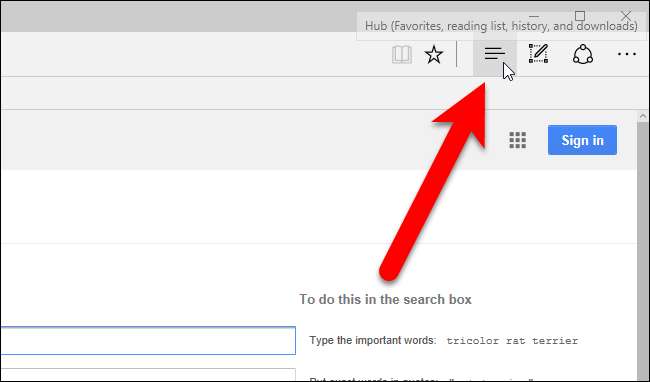
Navruten glir ut fra høyre. Klikk på stjerneikonet på verktøylinjen øverst i ruten for å vise favorittene, hvis de ikke allerede vises. Klikk deretter på "Innstillinger" -linken.
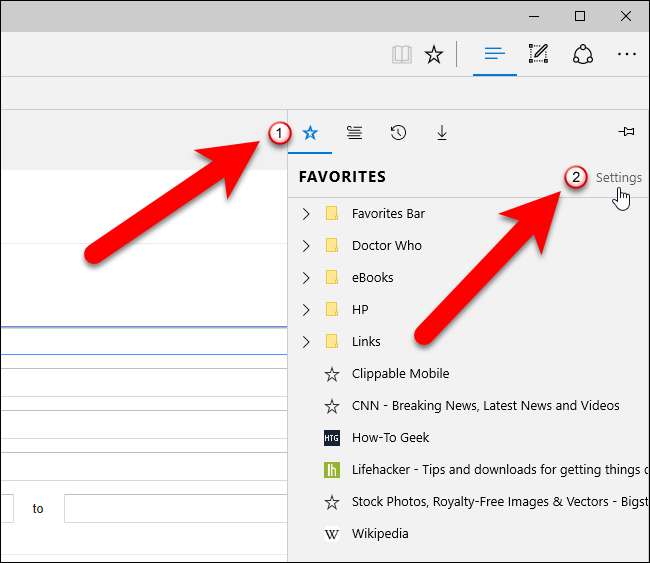
I delen Importer favoritter velger du nettleserne du vil importere bokmerker fra, og klikker "Importer".
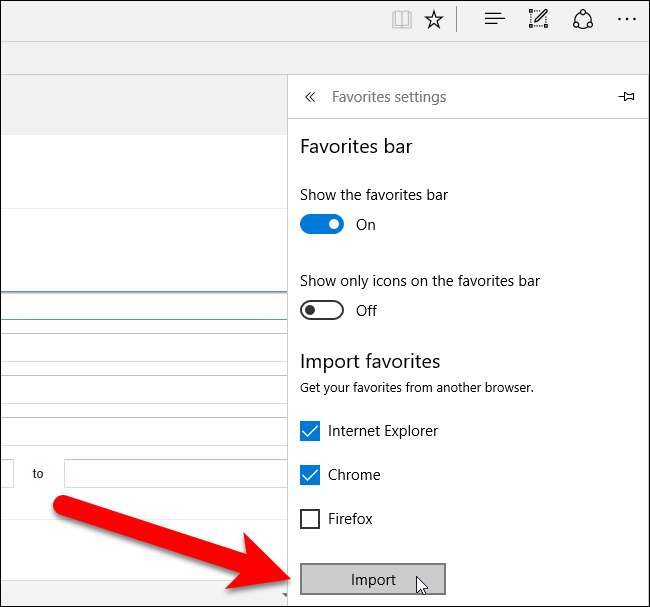
Avhengig av hvor mange bokmerker du importerer, skjer prosessen sannsynligvis raskt, og du ser "Alt gjort!" meldingen under Importer-knappen.
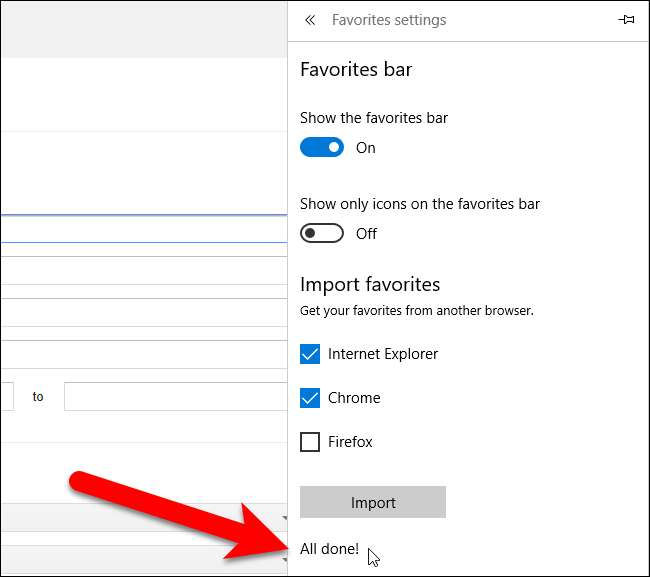
For å komme tilbake til favorittlisten, klikk Hub-knappen en gang for å lukke høyre rute og igjen for å åpne den på nytt. De importerte bokmerkene dine blir lagt inn i "Importert fra ..." -mapper og er ikke tilgjengelige på favorittfeltet. For å legge til et importert bokmerke i favorittfeltet, dra og slipp det fra en av de importerte mappene til favorittfeltmappen.
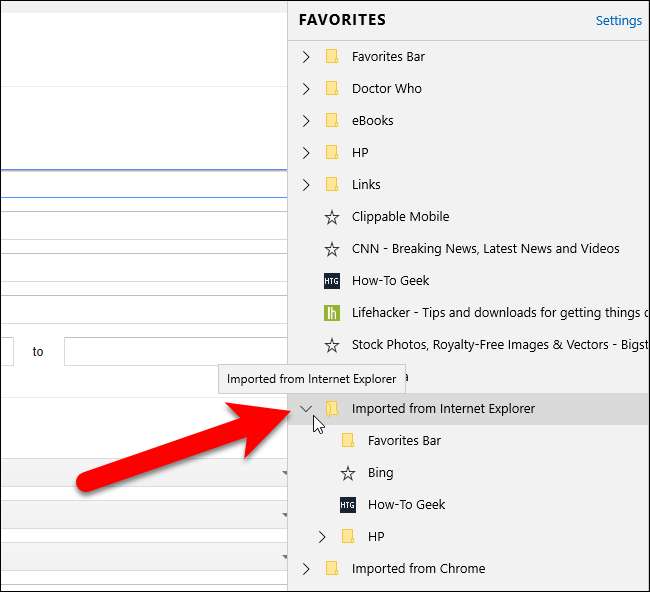
Nå viser vi deg hvordan du eksporterer bokmerker til en HTML-fil og importerer bokmerker fra en HTML-fil ved hjelp av Edge Manage. Last ned Edge Manage og sørg for at Edge er lukket før du installerer og kjører Edge Manage.
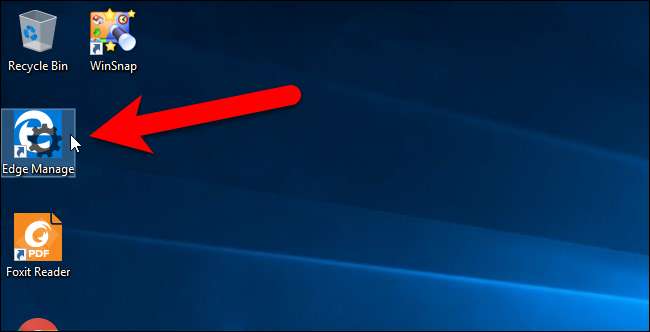
Velg en mappe med favoritter du vil eksportere. Ved å velge toppmappe (standardvalget) vil du velge alle favorittene i alle undermapper, inkludert favorittlinjen.
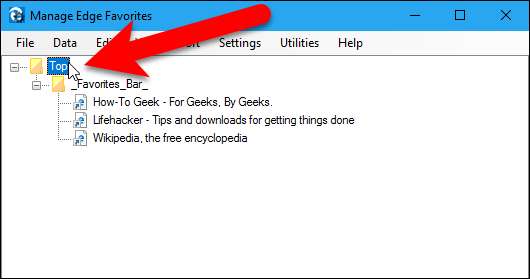
For å eksportere bokmerker til en HTML-fil, gå til Data> Eksporter til HTML-fil.
For å importere bokmerker fra en HTML-fil du eksporterte fra Microsoft Edge eller en hvilken som helst annen nettleser, går du til Data> Importer fra HTML-fil.
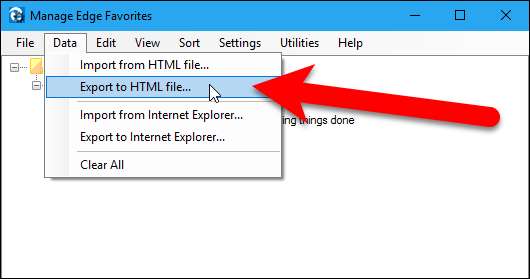
Hvis du eksporterer bokmerker til en HTML-fil, vises dialogboksen Lagre som. Naviger til der du vil lagre HTML-filen. Som standard er filnavnet bookmark.htm, men du kan endre dette hvis du vil. Som vi har gjort, la vi til nettlesernavnet og datoen i filnavnet. Klikk "Lagre".
Hvis du importerer en HTML-bokmerkefil, velger du HTML-filen i dialogboksen Åpne som vises og klikker "Åpne".
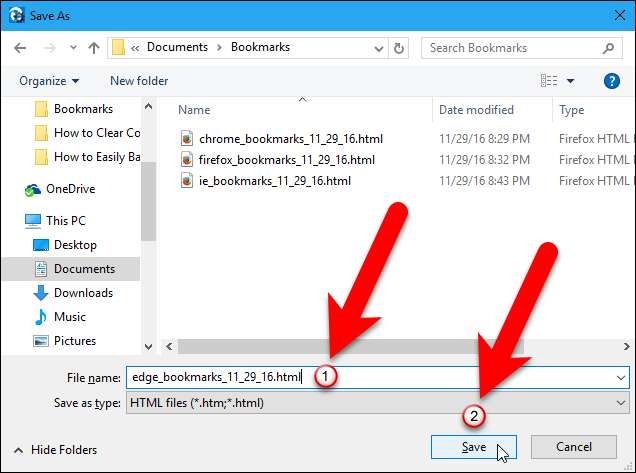
En dialogboks vises når eksporten (eller importen) er fullført. Klikk “OK” for å lukke den.
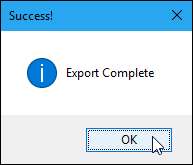
Importerte bokmerker plasseres i toppmappen, men du kan dra og slippe dem til en hvilken som helst annen mappe.
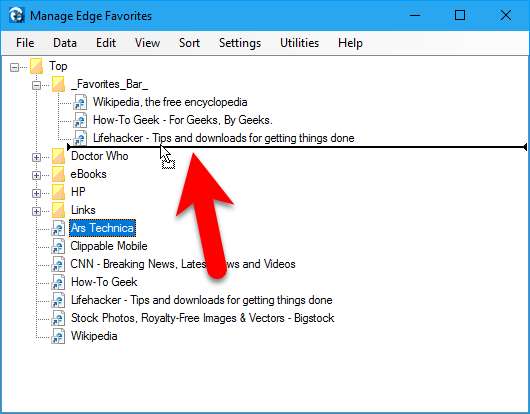
Hvis du har importert eller omorganisert bokmerker, må du lagre endringene. For å gjøre dette, gå til Fil> Lagre endringer og klikk deretter “OK” i dialogboksen Suksess som vises.
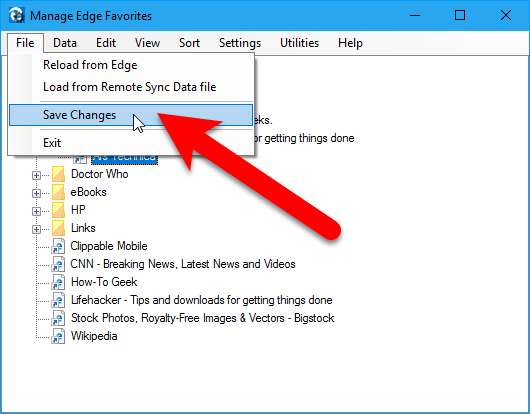
Lukk Edge Manage enten ved å gå til File> Exit eller ved å klikke "X" øverst til høyre i vinduet.
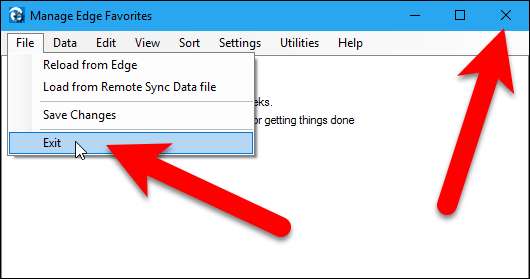
Edge Manage har mange andre funksjoner for å administrere favorittene dine, for eksempel å vise alle favorittene og mappene dine i et grafisk tre, flytte favoritter og mapper rundt med dra og slipp, gi nytt navn til favoritter og mapper, og importere favoritter fra en HTML-bokmerkefil, akkurat som du nettopp eksporterte. Se deres hjemmeside for tilleggsfunksjoner og beskrivelser av alternativene som er tilgjengelige i programmet.
Opera
Opera har ikke en innebygd måte å eksportere bokmerker til en HTML-fil. Imidlertid er det et tillegg tilgjengelig på det offisielle Opera-tilleggssiden, kalt Bookmarks Import & Export. Besøk nettsiden for tillegget og klikk “Legg til Opera”.
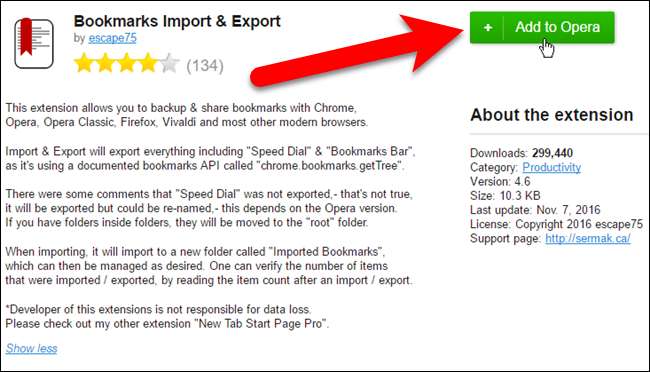
En knapp for tillegget legges til på verktøylinjen til høyre for adressefeltet. Normalt vil du klikke på denne knappen for å åpne tillegget. Når du først installerer tillegget, åpnes det imidlertid automatisk i en ny fane.
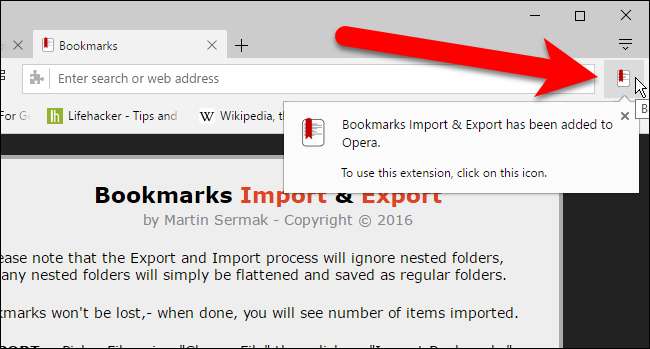
For å eksportere Opera-bokmerkene dine, klikk “Eksporter” i bokmerke Import og eksport tilleggsfanen.
For å importere bokmerker fra en HTML-fil du eksporterte fra Opera eller en hvilken som helst annen nettleser, klikk på "Velg fil" -knappen for å velge en HTML-fil som skal importeres i dialogboksen Åpne, og klikk deretter på "Importer" -knappen.
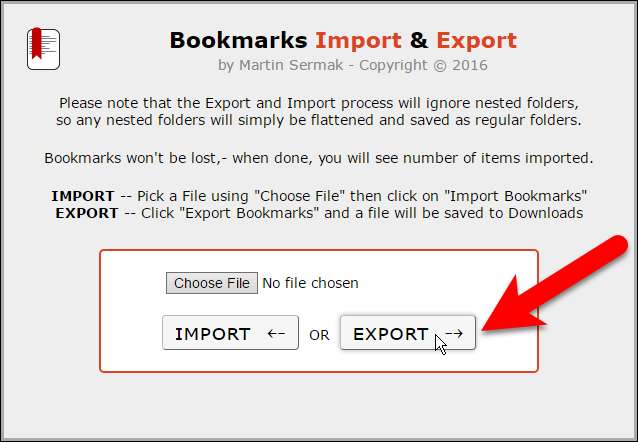
Når du eksporterer bokmerkene dine til en HTML-fil, vises dialogboksen Lagre som etter å ha klikket Eksporter. Naviger til der du vil lagre HTML-filen. Som standard er filnavnet Bookmarks.html, men du kan endre navnet ved å legge til informasjon som dato og nettlesernavn. Klikk "Lagre".
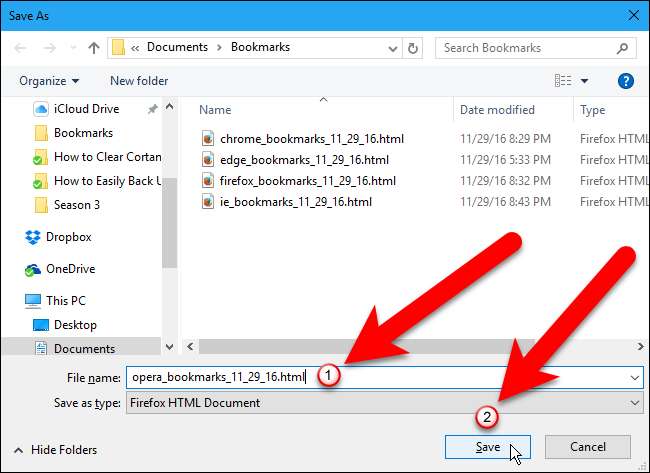
En popup vises når nedlastingen av de eksporterte bokmerkene er fullført, og antall lagrede bokmerker vises under Importer / eksporter-boksen.
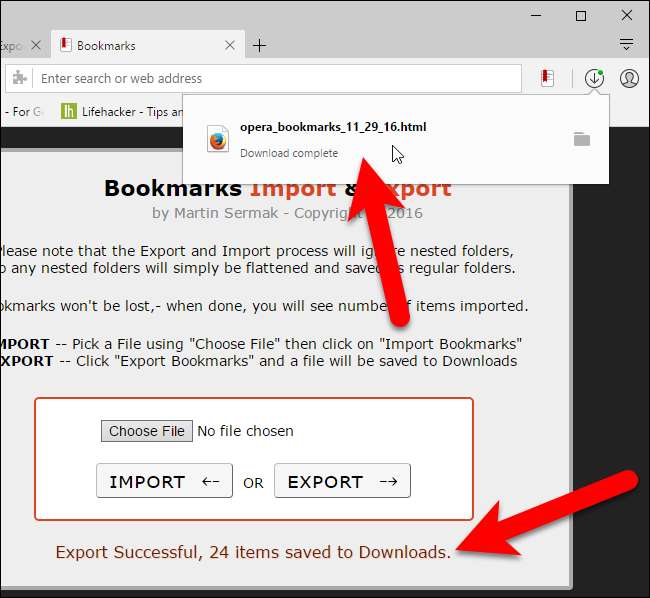
For å lukke tillegget for bokmerkeimport og eksport, klikk på “X” på høyre side av fanen.
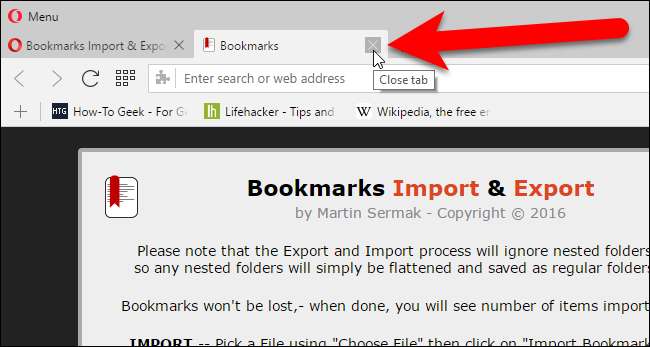
Hvis du har importert bokmerker, blir de plassert i en mappe som heter Importerte bokmerker. (Du kan administrere bokmerkene dine ved å klikke på Opera-menyen og gå til Bokmerker> Vis alle bokmerker.)
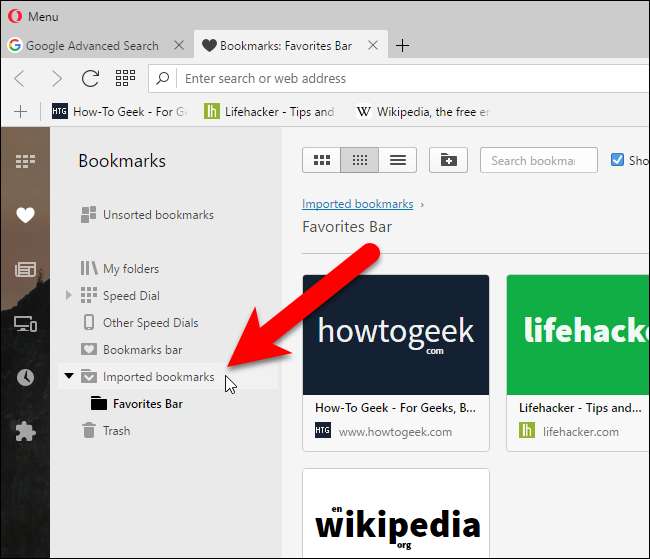
Oppbevar HTML-bokmerkefilen på et trygt sted hvis du bruker den som sikkerhetskopi. Mens nettlesere har skysynkroniseringsløsninger som synkroniserer favorittene dine mellom datamaskiner, har de fleste nettlesere ikke et tilbakevendingsalternativ. Hvis du ved et uhell sletter bokmerker på en datamaskin eller synkroniseringstjenesten gjør en feil, kan du miste bokmerkene dine. En HTML-sikkerhetskopi vil tillate deg å få dem tilbake.






